MovieMator Video Editor Pro中文版是一款专业的视频剪辑工具。MovieMator Video Editor Pro最新版拥有自动关键帧动画技术,通过多轨逐帧精确剪辑,从而生成丰富的视觉特效。MovieMator Video Editor Pro中文版支持自动插入动画关键帧,使得你轻松掌握关键帧专业动画技术。
-
win7版查看
-
10.0 最新版查看
-
官方版查看
-
1.0 官方版查看
-
3.01 最新版查看
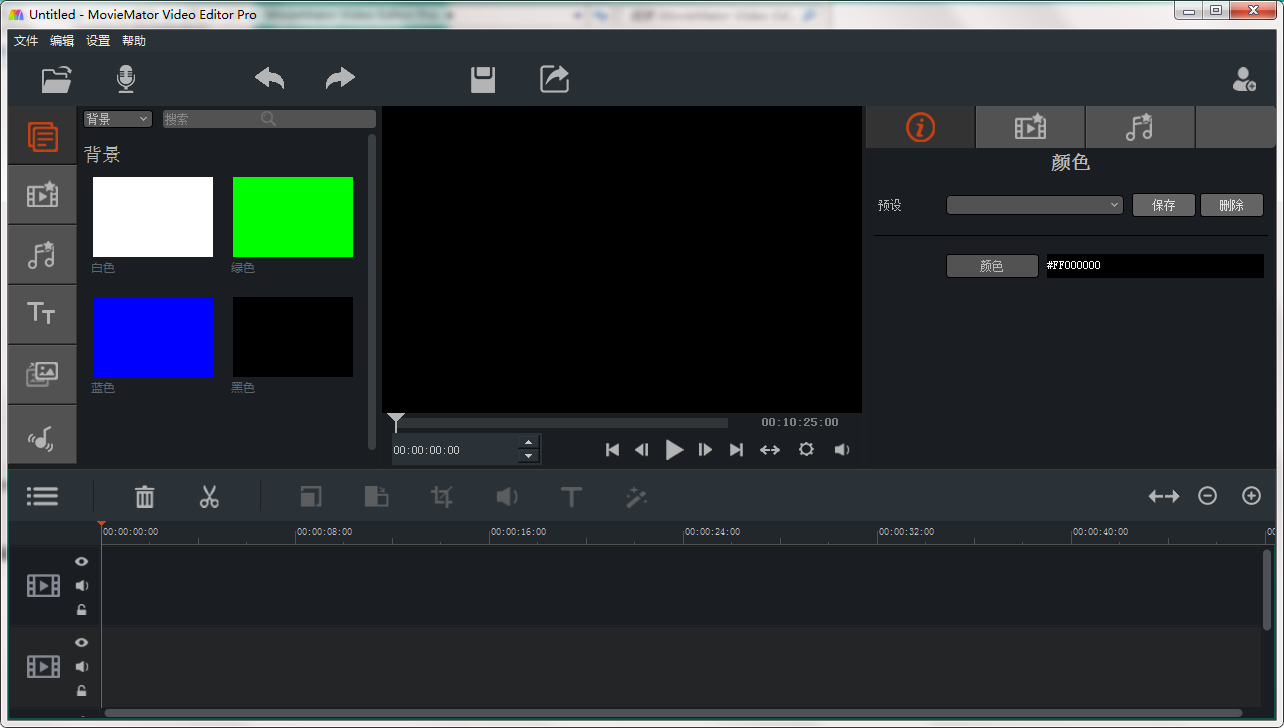
MovieMator Video Editor Pro基本简介
MovieMator Video Editor Pro中文名叫剪大师,是一款专业的视频剪辑软件,拥有自动关键帧动画技术。同时提供了丰富的视频特效、模板以及滤镜供用户选择,还拥有提供剪切,裁剪,分割,旋转,影音合成等基础剪辑工具。
MovieMator Video Editor Pro软件亮点
使用剪大师,将您的记忆瞬间呈现为缤纷的影片。通过片头片尾,背景音乐,过渡,特效和滤镜等多种元素的结合制作您的专属视频。还有更多强大而快捷的视频剪辑工具等待您的探索,轻松将您的独特影片分享到优酷,爱奇艺,微信和QQ等热门网站。视频剪辑从未如此简单、快捷而有趣!
软件有点类似于会声会影,不过整体是更加简洁实用,它为用户提供了丰富的视频特效、模板以及滤镜供用户选择,可以轻松对视频进行剪切、合并或者将照片制作成视频等操作
剪大师专业版拥有自动关键帧动画技术,通过多轨逐帧精确剪辑,从而生成丰富的视觉特效。软件内置40+固定滤镜效果,并完美支持关键帧动画技术以创建多种引人注目的动画滤镜效果。
借助精简的设计和专业的剪辑功能,剪大师支持无限视轨和音轨,混合格式编辑,全面兼容所有多媒体格式(4K超高画质,H.265, MP3, OGG, JPG, SVG等),它不仅提供剪切,裁剪,分割,旋转,影音合成等基础剪辑工具;而且整合画中画,视频防抖等高级编辑功能,并针对不同格式进行极致解码优化,大幅度提升解码速度和画质,创造视觉一流的高清影像和高质量的幻灯片。
MovieMator Video Editor Pro软件特色
独有的自动关键帧动画:
自动插入动画关键帧,使得你轻松掌握关键帧专业动画技术。
利用关键帧动画,动态效果一切都在自己掌控之中。
轻松剪辑视频,音频和图片
支持无限视轨和音轨,轻松处理大型编辑项目.
基础编辑功能:合并,分割,旋转,画面裁剪,片段裁剪等.
时间线帮助用户无缝连接及逐帧调整所有片段.
轻松分离视频片段中的视频和音频轨道.
使用照片,音乐和淡入淡出效果创作多彩的幻灯片.
创意制作个性化家庭电影
内置40+固定滤镜效果:Text, Blur, Old Film, Sharpen, Stabilize, Vignette, White Balance...
完美支持关键帧技术以创建多种视频和音频动画滤镜效果.
创建复杂的画中画效果以同时播放多个不同视频.
一键稳定手持相机拍摄的抖动视频画面.
调整播放速度以创建快动作/慢动作视频.
支持音量调节和各种音频滤镜,打造完美音效.
随心设置视频和音频的淡入淡出时间.
为视频添加个性化字幕和炫酷转场来提升影片效果.
20+种炫酷转场效果:Dissolve, Iris Circle, Clock Top, Cut, Bar Vertical...
全面兼容任意形式媒体文件
轻松导入iPhone,GoPro,摄像机或者其他设备拍摄的视频和照片.
支持从Insta gram,Flickr等网络下载的视频和图片.
支持任意录屏软件录制的屏幕操作和旁白.
支持所有主流视频/音频/图片格式:MP4, AVI, MPEG, WMV, MKV, MPG, RMVB, M4V, 3GP, FLV, TS, M4V, VOB, F4V, MP3, WAV, MKA, OGG, FLAC, AAC, JPG, PNG, TIF, BMP, SVG...
原生处理众多格式, 包括ProRes, RED, XAVC, AVCHD, 来自DSLR的H.264等.
极其直观友好的交互操作
界面直观易懂,实时预览功能保证所有操作都所见即所得.
简单拖拽即可轻松在时间线上排列和裁剪视频/音频/图片项目.
简单易用的剪切,复制,粘贴和删除操作.
一键隐藏、静音、锁定视轨和音轨.
强大的项目保存和视频输出能力
导出高清视频至200+影音格式和所有可播放设备.
完全自定义输出设置,自由设置分辨率,帧率,长宽比,编码等参数.
保存所有操作成项目文件以便下次直接打开编辑.
意外关闭窗口时自动保存项目供下次启动时重新编辑.
MovieMator Video Editor Pro使用方法
一、导入您的视频/音频/图像媒体库。
方法1:将图像直接拖动到“媒体库”。
方法2:单击“打开”选择要导入的文件;
方法3:单击“文件”菜单,然后单击“打开文件”或按“命令O”将目标媒体文件添加到“媒体库”。
二、将目标文件添加到时间轴上代表性的轨道上,用于编辑
有两种方法将文件添加到时间轴。视频和图像将被添加到视频轨上,音乐文件将被添加到音轨上。
方法1:将文件追加到当前轨道。
选择目标文件并单击“+”按钮,或从本地相册拖放目标文件,将其附加到时间轴上的有代表性的轨道上
方法2:将文件插入当前轨道。
你可以选择在第一个文件,然后单击“插入”按钮插入背后的“开始播放”的视频,或者只是拖放目标文件从“媒体库”moviemator在时间线上的具体位置。
三、编辑时间轴上的视频
MovieMator不仅让你像修剪,基本编辑裁剪、合并、旋转、分裂和更多,而且还支持先进的编辑像PIP(图片或视频叠加效果图)。你可以通过添加各种专业的滤镜和令人眼花缭乱的转换来编辑你的视频。
四、导出播放或保存项目以供进一步编辑的视频
你可以在任何设备上直接输出任何格式的视频。或保存项目,并在空闲时间再次编辑它们,如果您必须中断编辑过程。
1、输出的视频:
单击主界面上的“导出”,然后选择您想要的格式并调整输出设置。当一切正常时,单击“导出文件”,然后命名文件并选择目标文件夹。
2、保存项目:
有两种保存项目方法,以便进一步编辑。一种是在主界面上单击“保存项目”,另一种是单击“文件”菜单,然后单击“保存”或“另存为”来命名文件并选择目标文件夹。此外,还可以使用快捷键“命令+ s”来保存这个项目。
MovieMator Video Editor Pro安装步骤
1.在pc下载网下载MovieMator Video Editor Pro最新版软件包
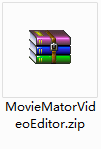
2.解压MovieMator Video Editor Pro软件,运行文件
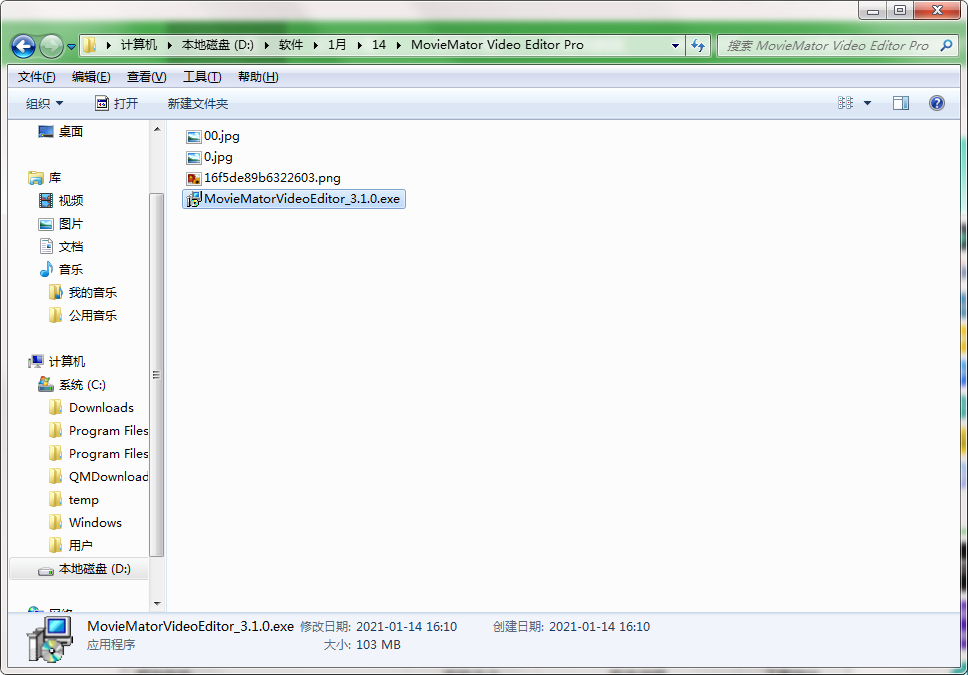
3.双击打开,进入MovieMator Video Editor Pro软件界面,选择安装语言,点击确定
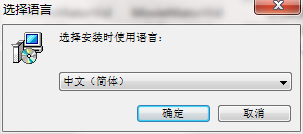
4. 选择安装位置,点击下一步
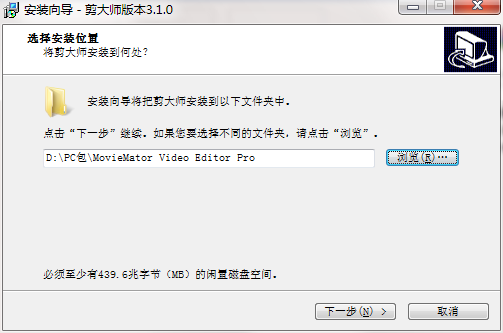
5.选择附加任务,点击下一步

6.安装程序准备安装,点击安装
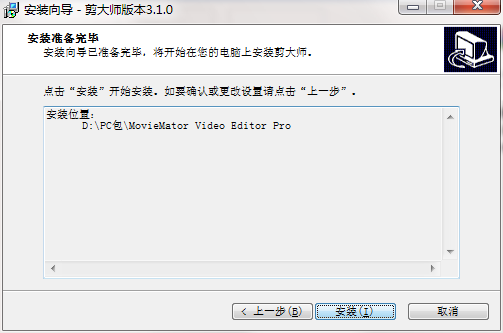
7.点击完成,MovieMator Video Editor Pro软件安装成功

MovieMator Video Editor Pro更新日志
1、解决了滤镜播放速度慢的问题
2、解决了特效变换后关键帧错位问题。


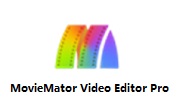

 photoshop cs6
photoshop cs6
 抖音电脑版
抖音电脑版
 QQ浏览器
QQ浏览器
 Flash中心
Flash中心
 鲁大师
鲁大师
 百度一下
百度一下
 驱动精灵
驱动精灵
 360浏览器
360浏览器
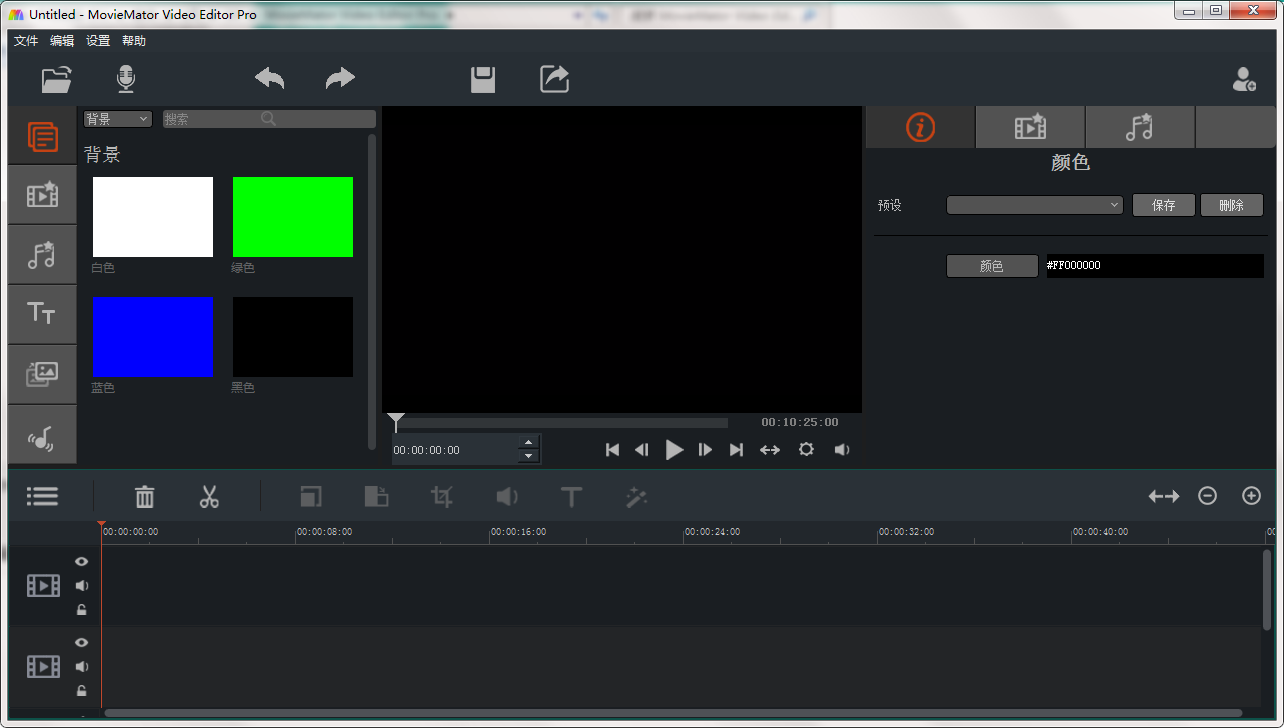
 金舟多聊
金舟多聊
 Google Chrome
Google Chrome
 风喵加速器
风喵加速器
 铃声多多
铃声多多
 网易UU网游加速器
网易UU网游加速器
 雷神加速器
雷神加速器
 爱奇艺影音
爱奇艺影音
 360免费wifi
360免费wifi
 360安全浏览器
360安全浏览器
 百度云盘
百度云盘
 Xmanager
Xmanager
 2345加速浏览器
2345加速浏览器
 极速浏览器
极速浏览器
 FinePrint(虚拟打印机)
FinePrint(虚拟打印机)
 360浏览器
360浏览器
 XShell2021
XShell2021
 360安全卫士国际版
360安全卫士国际版
 迅雷精简版
迅雷精简版





























